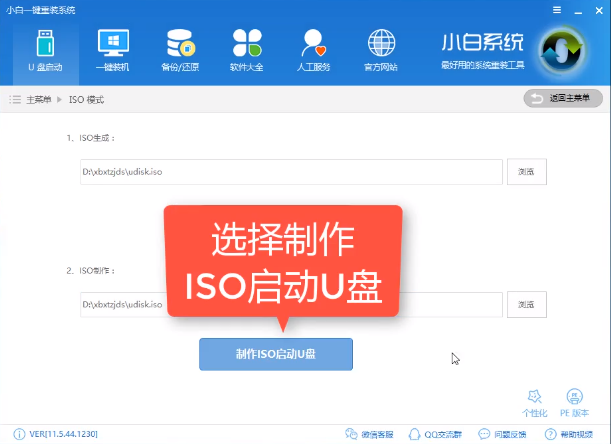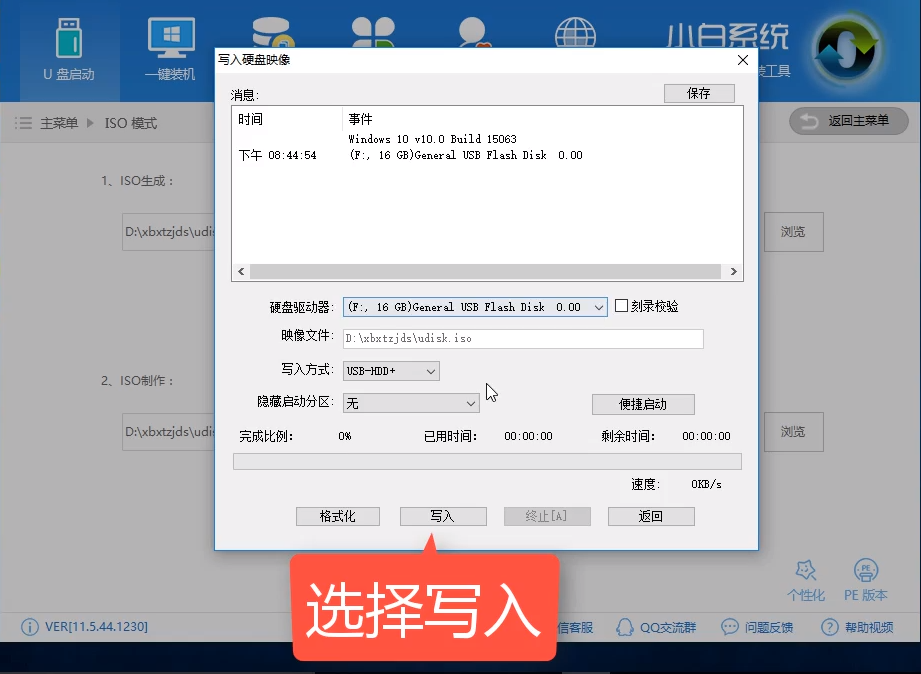u盘pe系统怎么写入U盘?详细教您u盘pe工具使用
U盘pe系统是一个微型的操作系统,可以写入到U盘里面进行电脑操作系统的维护安装等操作,在电脑系统崩溃后就可以进入pe系统里面对系统进行维护或安装等操作。
有很多的U盘pe系统,每个pe系统都有自己的特色,有的pe系统里面还带了很多的广告,不喜欢广告的用户可能会自己找一些更好的U盘pe系统,这里给大家简单说说U盘pe系统怎么写入到U盘里面。
U盘pe系统下载后写入到U盘:
1、将U盘pe系统写入U盘需要先下载一个写入工具,这里给大家推荐一个比简单好用的工具:小白一键重装系统软件。支持一键将pe系统写入U盘。
2、下载小白工具打开运行,首先切换到“U盘启动”选项,之后点击“ISO”模式,在ISO制作里面找到你下载的U盘pe系统ISO文件然后点击制作ISO启动盘。
u盘pe系统下载电脑图解-1
这里也给大家介绍一下ISO生成功能:这里的生成就是生成小白一键重装系统的U盘pe系统镜像,同样可以用来写入到U盘里面,小白的pe里面可以联网这个是小编感觉非常赞的功能,大家有兴趣可以试试。
3、在这里选择你需要写入的U盘,点击“写入”即可。等待进度条走完U盘pe系统就写入到U盘里面了。
pe系统写入U盘电脑图解-2
以上便是U盘pe系统写入到U盘里面的方法,推荐大家可以用上面的方法操作,有兴趣了解更多系统方面的知识可以在本站搜索相关的文章。
相关文章
- 怎么使用PE系统重装系统?PE系统重装系统操作方法
- PE系统没有浏览器怎么上网?PE系统没有浏览器的解决方法
- winpe系统怎么制作
- 小编教您win10pe系统怎么进入
- winPE系统下连接USB找不到移动硬盘的解决方法
- U盘启动pe系统制作下载
- pe系统如何修复
- win10pe系统怎么进入-win10pe系统进入方法
- 进入PE系统出现蓝屏的解决办法
- 如何使用U盘启动进入PE安装系统,详细教您如何安装
- 启动u盘进不了pe系统如何解决
- 修改PE系统盘符的小方法
- win7pe系统怎么进入-win7pe系统详细进入方法介绍
- U盘怎么进入pe系统
- 为什么加载pe系统会自动返回U盘主菜单?
- 通过PE系统后找不到硬盘的解决方法